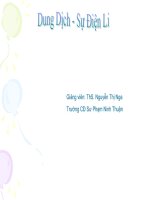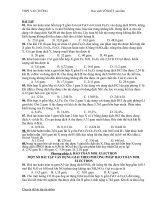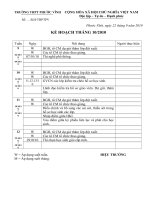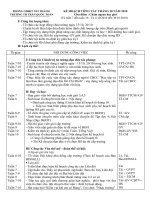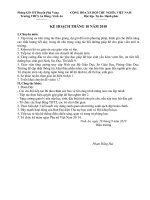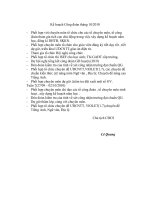Chuyên đề tháng 10 - 2010
Bạn đang xem bản rút gọn của tài liệu. Xem và tải ngay bản đầy đủ của tài liệu tại đây (1.64 MB, 59 trang )
NhiÖt liÖt chµo
NhiÖt liÖt chµo
mõng c¸c thÇy c«
mõng c¸c thÇy c«
vÒ tham dù
vÒ tham dù
chuyªn ®Ò
chuyªn ®Ò
th¸ng 10 n¨m 2010
th¸ng 10 n¨m 2010
Th ng Bì, ngày 7 tháng 10 năm 2010ượ
Kü n¨ng so¹n th¶o bµi
Kü n¨ng so¹n th¶o bµi
gi¶ng víi violet 1.7 vµ
gi¶ng víi violet 1.7 vµ
c¸ch t¹o Email khai
c¸ch t¹o Email khai
th¸c m¹ng internet
th¸c m¹ng internet
cho gi¸o viªn
cho gi¸o viªn
I/
I/
Kü n¨ng so¹n th¶o bµi gi¶ng víi
Kü n¨ng so¹n th¶o bµi gi¶ng víi
phÇn mÒm violet 1.7 :
phÇn mÒm violet 1.7 :
1.Giới thiệu Violet và cách cài đặt
1.Giới thiệu Violet và cách cài đặt
–
Giới thiệu phần mềm Violet
Giới thiệu phần mềm Violet
–
Violet là phần mềm công cụ giúp cho giáo
Violet là phần mềm công cụ giúp cho giáo
viên có thể tự xây dựng được các bài giảng
viên có thể tự xây dựng được các bài giảng
trên máy tính một cách nhanh chóng và hiệu
trên máy tính một cách nhanh chóng và hiệu
quả. So với các công cụ khác, Violet chú trọng
quả. So với các công cụ khác, Violet chú trọng
hơn trong việc tạo ra các bài giảng có âm
hơn trong việc tạo ra các bài giảng có âm
thanh, hình ảnh, chuyển động và tương tác...
thanh, hình ảnh, chuyển động và tương tác...
rất phù hợp với học sinh từ Tiểu học đến
rất phù hợp với học sinh từ Tiểu học đến
THPT.
THPT.
Tương tự phần mềm Powerpoint, Violet có
Tương tự phần mềm Powerpoint, Violet có
đầy đủ các chức năng dùng để xây dựng nội
đầy đủ các chức năng dùng để xây dựng nội
dung bài giảng như: cho phép nhập các dữ liệu
dung bài giảng như: cho phép nhập các dữ liệu
văn bản, công thức, hình vẽ, các dữ liệu
văn bản, công thức, hình vẽ, các dữ liệu
multimedia (hình ảnh, âm thanh, phim, hoạt
multimedia (hình ảnh, âm thanh, phim, hoạt
hình Flash...), sau đó lắp ghép với nhau, sắp xếp
hình Flash...), sau đó lắp ghép với nhau, sắp xếp
thứ tự, căn chỉnh và thiết lập tham số, tạo các
thứ tự, căn chỉnh và thiết lập tham số, tạo các
hiệu ứng hình ảnh, hiệu ứng chuyển động, thực
hiệu ứng hình ảnh, hiệu ứng chuyển động, thực
hiện các tương tác với người dùng... Riêng đối
hiện các tương tác với người dùng... Riêng đối
với việc xử lý những dữ liệu multi-media, Violet
với việc xử lý những dữ liệu multi-media, Violet
tỏ ra mạnh hơn các phần mềm khác, ví dụ như
tỏ ra mạnh hơn các phần mềm khác, ví dụ như
cho phép thể hiện và điều khiển các file Flash,
cho phép thể hiện và điều khiển các file Flash,
cho phép sử dụng được mọi định dạng file video,
cho phép sử dụng được mọi định dạng file video,
thao tác được quá trình chạy của các đoạn video
thao tác được quá trình chạy của các đoạn video
v.v...
v.v...
•
Ngoài ra, vì là công cụ chuyên dụng cho bài giảng nên
Ngoài ra, vì là công cụ chuyên dụng cho bài giảng nên
Violet còn có rất nhiều chức năng dành riêng cho bài
Violet còn có rất nhiều chức năng dành riêng cho bài
giảng mà các phần mềm khác không có. Ví dụ Violet cung
giảng mà các phần mềm khác không có. Ví dụ Violet cung
cấp sẵn nhiều mẫu bài tập chuẩn thường được sử dụng
cấp sẵn nhiều mẫu bài tập chuẩn thường được sử dụng
trong các SGK và sách bài tập như:
trong các SGK và sách bài tập như:
•
Bài tập trắc nghiệm, gồm có các loại: một đáp án đúng,
Bài tập trắc nghiệm, gồm có các loại: một đáp án đúng,
nhiều đáp án đúng, ghép đôi, chọn đúng sai, v.v...
nhiều đáp án đúng, ghép đôi, chọn đúng sai, v.v...
•
Bài tập ô chữ: học sinh phải trả lời các ô chữ ngang để
Bài tập ô chữ: học sinh phải trả lời các ô chữ ngang để
suy ra ô chữ dọc.
suy ra ô chữ dọc.
•
Bài tập kéo thả chữ / kéo thả hình ảnh: học sinh phải kéo
Bài tập kéo thả chữ / kéo thả hình ảnh: học sinh phải kéo
thả các đối tượng này vào đúng những vị trí được quy
thả các đối tượng này vào đúng những vị trí được quy
định trước trên một hình ảnh hoặc một đoạn văn bản. Bài
định trước trên một hình ảnh hoặc một đoạn văn bản. Bài
tập này còn có thể thể hiện dưới dạng bài tập điền
tập này còn có thể thể hiện dưới dạng bài tập điền
khuyết hoặc ẩn/hiện.
khuyết hoặc ẩn/hiện.
2.
2.
Cài đặt và chạy chương trình
Cài đặt và chạy chương trình
a) Cài đặt từ đĩa CD
a) Cài đặt từ đĩa CD
•
Đưa đĩa CD vào ổ và mở ổ đĩa CD, các file và thư
Đưa đĩa CD vào ổ và mở ổ đĩa CD, các file và thư
mục sẽ hiện ra như sau.
mục sẽ hiện ra như sau.
Để cài đặt phần mềm, ta chạy file
Để cài đặt phần mềm, ta chạy file
“Setup.exe”. Cửa sổ cài đặt đầu tiên
“Setup.exe”. Cửa sổ cài đặt đầu tiên
xuất hiện
xuất hiện
.
.
Nhấn nút “
Nhấn nút “
Tiếp tục
Tiếp tục
” để chuyển tiếp sang
” để chuyển tiếp sang
cửa sổ Thỏa thuận bản quyền, chọn mục
cửa sổ Thỏa thuận bản quyền, chọn mục
“
“
Đồng ý
Đồng ý
với các điều khoản trên”. Sau đó,
với các điều khoản trên”. Sau đó,
bạn cứ nhấn nút “
bạn cứ nhấn nút “
Tiếp tục
Tiếp tục
” hoặc “
” hoặc “
Cài đặt
Cài đặt
”
”
để thực hiện các bước cho đến khi xuất
để thực hiện các bước cho đến khi xuất
hiện nút “
hiện nút “
Kết thúc
Kết thúc
” thì nhấn vào để hoàn
” thì nhấn vào để hoàn
tất quá trình cài đặt.
tất quá trình cài đặt.
b) Cài đặt từ trang bachkim.vn
Nếu chưa có đĩa CD, bạn có thể tải ViOLET từ
trên mạng về, thao tác như sau:
Vào địa chỉ website , nhấn
vào mục “Công cụ tạo bài giảng ViOLET” ở
ngay đầu trang. Nhấn tiếp vào mục Download
-Sau khi cài đặt, trên màn hình Desktop xuất
-Sau khi cài đặt, trên màn hình Desktop xuất
hiện biểu tượng bông hoa Violet, còn
hiện biểu tượng bông hoa Violet, còn
trong menu Start của Windows xuất hiện
trong menu Start của Windows xuất hiện
thư mục Programs
thư mục Programs
→
→
Platin Violet, trong
Platin Violet, trong
đó có: thư mục chứa các bài giảng mẫu
đó có: thư mục chứa các bài giảng mẫu
(Violet Samples), phần chương trình chạy
(Violet Samples), phần chương trình chạy
(Platin Violet), phần đăng ký bản quyền
(Platin Violet), phần đăng ký bản quyền
Violet (Register) và phần gỡ bỏ Violet
Violet (Register) và phần gỡ bỏ Violet
(Uninstall Violet).
(Uninstall Violet).
3.Đăng kí bản quyền hoặc dùng thử:
3.Đăng kí bản quyền hoặc dùng thử:
-Sau khi cài đặt, trong lần chạy đầu tiên,
-Sau khi cài đặt, trong lần chạy đầu tiên,
Violet sẽ hiện ra cửa sổ đăng ký như hình
Violet sẽ hiện ra cửa sổ đăng ký như hình
dưới đây. Nếu bạn chưa có giấy chứng
dưới đây. Nếu bạn chưa có giấy chứng
nhận bản quyền thì có thể nhấn vào nút
nhận bản quyền thì có thể nhấn vào nút
“Dùng thử” để chạy luôn (có thể dùng thử
“Dùng thử” để chạy luôn (có thể dùng thử
được 200 lần).
được 200 lần).
Nếu bạn đã có giấy chứng nhận bản
quyền và là phiên bản cá nhân, bạn có
thể nhập ngay tên người dùng, địa chỉ
và mã kích hoạt trên giấy chứng nhận
vào các ô tương ứng của cửa sổ đăng
ký rồi nhấn nút Đăng ký.
N
N
Õ
Õ
u là phiên bản dành cho đơn vị (trường
u là phiên bản dành cho đơn vị (trường
học, trung tâm giáo dục, cơ sở đào tạo…)
học, trung tâm giáo dục, cơ sở đào tạo…)
thì bạn đăng ký như sau: Truy cập website
thì bạn đăng ký như sau: Truy cập website
http://
http://
kichhoat.violet.vn
kichhoat.violet.vn
, giao diện trang
, giao diện trang
web hiện ra như hình dưới đây. Bạn phải
web hiện ra như hình dưới đây. Bạn phải
điền chính xác mã sản phẩm trên giấy
điền chính xác mã sản phẩm trên giấy
chứng nhận và các thông tin về đơn vị mình
chứng nhận và các thông tin về đơn vị mình
(gồm tên đơn vị, quận/huyện, tỉnh/thành)
(gồm tên đơn vị, quận/huyện, tỉnh/thành)
vào các ô tương ứng, rồi nhấn nút “Tạo mã
vào các ô tương ứng, rồi nhấn nút “Tạo mã
kích hoạt” ở dưới. Ngay sau đó, trang web
kích hoạt” ở dưới. Ngay sau đó, trang web
sẽ thông báo mã kích hoạt cho bạn. Bạn
sẽ thông báo mã kích hoạt cho bạn. Bạn
nên lưu mã này vào file để có thể dùng cho
nên lưu mã này vào file để có thể dùng cho
các lần cài đặt Violet về sau.
các lần cài đặt Violet về sau.
Hãy Sử dụng mã Kích hoạt của trường
Hãy Sử dụng mã Kích hoạt của trường
THPT Kim Bôi như Sau:
THPT Kim Bôi như Sau:
MKH:
MKH:
28FB-655A-C3D7-3BBE-DCE6-2403-CBCD-
28FB-655A-C3D7-3BBE-DCE6-2403-CBCD-
B001
B001
4.Chạy chương trình Violet :
Chạy chương trình Violet, giao diện chính của
chương trình sẽ hiện ra như hình dưới đây.
Lưu ý khi gõ tiếng Việt, bạn phải tắt các bộ gõ
như ABC, VietKey, UniKey,... để sử dụng chế độ
gõ tiếng Việt của Violet.
4.1 Các chức năng của Violet
-Tạo trang màn hình cơ bản
Cấu trúc bài giảng
Giao diện bài giảng
Danh sách file dữ liệu
Giao diện chương trình Violet
Menu và các nút chức năng
•
Một phần mềm bài giảng là một tập hợp
Một phần mềm bài giảng là một tập hợp
các trang màn hình (trong Powepoint gọi
các trang màn hình (trong Powepoint gọi
là các Slide), trong đó mỗi trang sẽ thể
là các Slide), trong đó mỗi trang sẽ thể
hiện các nội dung chứa đựng một phần
hiện các nội dung chứa đựng một phần
kiến thức của bài giảng. Thông thường khi
kiến thức của bài giảng. Thông thường khi
sử dụng máy tính để giảng bài, giáo viên
sử dụng máy tính để giảng bài, giáo viên
sẽ lần lượt trình chiếu từng trang màn
sẽ lần lượt trình chiếu từng trang màn
hình.
hình.
4.2 T o m t trang màn hìnhạ ộ
-Đ t o trang màn hình, vào menu ể ạ
N i ộ
dung
→
Thêm đ m cề ụ
(ho c nh n F5), c a s ặ ấ ử ổ
nh p li u đ u tiên s xu t hi n. Gõ tên ậ ệ ầ ẽ ấ ệ
Ch ủ
đề
và tên
M cụ
, r i nh n nút “ồ ấ
Ti p t cế ụ
”, c a ử
s so n th o trang màn hình s hi n ra và ta ổ ạ ả ẽ ệ
có th đ a n i dung ki n th c vào đây.ể ư ộ ế ứ
4.3 Các chức năng soạn thảo trang màn hình
-Sửa đổi hoặc xóa mục dữ liệu đã có
Sau khi tạo xong một mục dữ liệu, nếu muốn sửa lại thì vào menu
Nội dung
→
Sửa đổi thông tin, hoặc nhấn F6, hoặc click đúp vào
mục cần sửa đều được. Nếu muốn xóa mục, ta chọn mục rồi
vào Nội dung
→
Xóa đề mục hoặc nhấn phím Delete.
-Tạo hiệu ứng hình ảnh
Violet cho phép tạo ra các hiệu ứng hình ảnh đối với các đối
tượng (ảnh, văn bản, bài tập,...) như: bóng đổ, mờ mờ, rực
sáng và làm nổi. Các hiệu ứng này có thể sử dụng kết hợp
với nhau, đồng thời mỗi loại cũng có thể thay đổi được các
tham số một cách tùy ý, vì vậy sẽ tạo ra được rất nhiều các
kết quả đẹp mắt.
Với một đối tượng (ảnh, văn bản, bài tập,...) để mở bảng hiệu
ứng hình ảnh, đầu tiên ta chọn đối tượng, click vào nút tròn
thứ nhất ở phía trên bên phải đối tượng để mở bảng thuộc
tính, sau đó click vào nút tròn ở góc dưới bên phải của
bảng thuộc tính.
4.4 Tạo các hiệu ứng chuyển
động và biến đổi
Chọn một hình ảnh, đoạn văn bản
hoặc plugin trên màn hình soạn
thảo, khi đó sẽ hiện ra 3 nút tròn
nhỏ ở phía trên bên phải. Click vào
nút (nút đang quay), bảng lựa
chọn hiệu ứng sẽ hiện ra như sau:
4.5 Sao chép, cắt, dán tư liệu
4.5 Sao chép, cắt, dán tư liệu
•
Violet cho phép người sử dụng có thể thực hiện
Violet cho phép người sử dụng có thể thực hiện
thao tác sao chép, cắt, dán tư liệu (ảnh, văn
thao tác sao chép, cắt, dán tư liệu (ảnh, văn
bản, các dạng bài tập…) trên cùng một màn
bản, các dạng bài tập…) trên cùng một màn
hình soạn thảo, hoặc giữa các màn hình soạn
hình soạn thảo, hoặc giữa các màn hình soạn
thảo khác nhau. Thậm chí người sử dụng còn có
thảo khác nhau. Thậm chí người sử dụng còn có
thể copy các đối tượng tư liệu từ bài giảng này
thể copy các đối tượng tư liệu từ bài giảng này
sang bài giảng khác.
sang bài giảng khác.
•
Về cách thực hiện thì cũng giống như trong
Về cách thực hiện thì cũng giống như trong
những phần mềm khác, ta sử dụng các phím tắt
những phần mềm khác, ta sử dụng các phím tắt
như sau:
như sau:
•
Ctrl + C: Sao chép tư liệu đang được lựa chọn
Ctrl + C: Sao chép tư liệu đang được lựa chọn
•
Ctrl + X: Cắt tư liệu đang được lựa chọn
Ctrl + X: Cắt tư liệu đang được lựa chọn
•
Ctrl + V: Dán tư liệu đã được sao chép hoặc cắt
Ctrl + V: Dán tư liệu đã được sao chép hoặc cắt
vào cửa sổ soạn thảo
vào cửa sổ soạn thảo
4.6 Tạo các siêu liên kết
4.6 Tạo các siêu liên kết
•
Chức năng “Siêu liên kết” (
Chức năng “Siêu liên kết” (
Hyperlink
Hyperlink
) cho phép
) cho phép
người sử dụng đang ở mục này có thể nhanh
người sử dụng đang ở mục này có thể nhanh
chóng chuyển đến một mục khác bằng cách
chóng chuyển đến một mục khác bằng cách
click chuột vào một đối tượng nào đó (ảnh,
click chuột vào một đối tượng nào đó (ảnh,
chữ,...). Không những thế, chức năng “Siêu liên
chữ,...). Không những thế, chức năng “Siêu liên
kết” còn cho phép kết nối từ bài giảng tới một
kết” còn cho phép kết nối từ bài giảng tới một
file EXE bên ngoài, mà có thể là một bài giảng
file EXE bên ngoài, mà có thể là một bài giảng
Violet khác đã được đóng gói EXE, hoặc bất kỳ
Violet khác đã được đóng gói EXE, hoặc bất kỳ
một phần mềm nào khác.
một phần mềm nào khác.
•
Cách tạo siêu liên kết: Trên trang màn hình
Cách tạo siêu liên kết: Trên trang màn hình
soạn thảo, người sử dụng click chuột vào đối
soạn thảo, người sử dụng click chuột vào đối
tượng cần liên kết, 3 nút tròn sẽ xuất hiện ở
tượng cần liên kết, 3 nút tròn sẽ xuất hiện ở
phía trên bên phải của đối tượng, click vào nút
phía trên bên phải của đối tượng, click vào nút
thứ ba () để xuất hiện một thực đơn, chọn mục
thứ ba () để xuất hiện một thực đơn, chọn mục
“
“
Siêu liên kết
Siêu liên kết
” lúc này sẽ xuất hiện một bảng
” lúc này sẽ xuất hiện một bảng
nhập liệu như sau:
nhập liệu như sau:
Nếu muốn liên kết với một file bên ngoài, người dùng
click chuột vào lựa chọn “Liên kết với file bên ngoài”
rồi click tiếp vào nút “...” để chọn file EXE cần thiết.
Nếu muốn liên kết với đề mục khác trong cùng bài
giảng thì click chuột vào lựa chọn “Liên kết với đề
mục” sau đó chọn mục cần liên kết. Cuối cùng, click
chuột vào nút “Đồng ý” để kết thúc.
4.7 Tạo bài tập trắc nghiệm
4.7 Tạo bài tập trắc nghiệm
•
Violet cho phép tạo được 4 kiểu bài tập trắc
Violet cho phép tạo được 4 kiểu bài tập trắc
nghiệm:
nghiệm:
•
Một đáp án đúng
Một đáp án đúng
: chỉ cho phép chọn 1 đáp án
: chỉ cho phép chọn 1 đáp án
•
Nhiều đáp án đúng
Nhiều đáp án đúng
: cho phép chọn nhiều đáp
: cho phép chọn nhiều đáp
án một lúc
án một lúc
•
Đúng/Sai
Đúng/Sai
: với mỗi phương án sẽ phải trả lời là
: với mỗi phương án sẽ phải trả lời là
đúng hay sai
đúng hay sai
•
Câu hỏi ghép đôi
Câu hỏi ghép đôi
: Kéo thả các ý ở cột phải vào
: Kéo thả các ý ở cột phải vào
các ý tương ứng ở cột trái để được kết quả
các ý tương ứng ở cột trái để được kết quả
đúng.
đúng.
Ví dụ 1
Ví dụ 1
: Tạo một bài tập trắc nghiệm
: Tạo một bài tập trắc nghiệm
như sau:
như sau:
Các khẳng định sau là đúng hay sai?
Các khẳng định sau là đúng hay sai?
a) Một số chia hết cho 9 thì số đó chia
a) Một số chia hết cho 9 thì số đó chia
hết cho 3
hết cho 3
b) Một số chia hết cho 3 thì số đó chia
b) Một số chia hết cho 3 thì số đó chia
hết cho 9
hết cho 9
c) Một số chia hết cho 15 thì số đó chia
c) Một số chia hết cho 15 thì số đó chia
hết cho 3
hết cho 3
Nhập liệu cho bài tập trên như sau:
Nhập liệu cho bài tập trên như sau:
Để thêm phương án, ta nhấn vào nút “+”
Để thêm phương án, ta nhấn vào nút “+”
ở góc dưới bên trái, để bớt phương án thì
ở góc dưới bên trái, để bớt phương án thì
nhấn vào nút “
nhấn vào nút “
−
−
”. Sau khi nhập xong, ta
”. Sau khi nhập xong, ta
nhấn nút "
nhấn nút "
Đồng ý
Đồng ý
" sẽ được màn hình bài
" sẽ được màn hình bài
tập trắc nghiệm như sau:
tập trắc nghiệm như sau:
4.8 Thiết kế mạch điện
4.8 Thiết kế mạch điện
Để bật chức năng này, ở cửa sổ
Để bật chức năng này, ở cửa sổ
soạn thảo, click nút “
soạn thảo, click nút “
Công cụ
Công cụ
”, chọn
”, chọn
“
“
Thiết kế mạch điện
Thiết kế mạch điện
”. Màn hình soạn
”. Màn hình soạn
thảo mạch điện sẽ xuất hiện như sau:
thảo mạch điện sẽ xuất hiện như sau:
4.9 Các chức năng khác của Violet
- Chức năng chọn trang bìa
Về nội dung, trang bìa là trang
Cách dùng: Vào menu Nội dung
→
Chọn
trang bìa, sau đó soạn thảo trang bìa
giống như tất cả các trang nội dung
khác.